Cómo organizar todos los cables debajo de su escritorio

Si miraste debajo de tu escritorio y finalmente te cansaste de los cables que hay debajo, aquí tienes cómo organizar ese desorden y poner tus cables bajo control.
RELACIONADO: ¿Realmente necesitas comprar cables caros?
La mayoría de las veces, probablemente no te importa cómo se ven todos tus cables en primer lugar. Después de todo, están escondidos debajo de su escritorio donde nadie los verá de todos modos. Pero en el momento en que necesitas desconectar algo, finalmente te das cuenta de qué tipo de caos vive allí. Afortunadamente, puede hacer algo al respecto: solo se necesita un poco de tiempo y atención.
Paso uno: Desenchufe todo

Lo mejor es comenzar desde cero, lo que significa desconectar todo de la regleta y separar todo los cables.
Puede detenerse allí si lo desea, pero también puede desenchufar todo desde el otro extremo y tirar por completo todos los cables hacia un lado para una pizarra completamente limpia. Esto hace las cosas un poco más fáciles, pero no es absolutamente necesario.
Paso dos: monte la Power Strip en el escritorio o en la pared

Quizás el paso más importante es encontrar el mejor lugar para montar la regleta de enchufes, porque todos sus cables convergerán a ese punto.
Como tengo un escritorio de pie que puede moverse hacia arriba y hacia abajo, el mejor lugar para montar la barra de enchufes está en la parte inferior del escritorio, de esa manera está casi oculto y se mueve con el escritorio cada vez que lo cambio a modo de pie o sentado. Esto también permite que todos los cables permanezcan estáticos cada vez que ajuste la altura del escritorio.
Sin embargo, la superficie de mi escritorio es de solo una pulgada de grosor. Si el suyo es el mismo, querrá asegurarse de usar tornillos cortos que no perforarán, así como también usar un trozo de cinta adhesiva en la broca para que no taladre todo el camino a través de la superficie del escritorio. al perforar los orificios piloto.

Sin embargo, si tiene un escritorio normal, puede montarlo en la pared. El objetivo aquí es sacar la regleta de poder del suelo y colocarla en una ubicación más ideal para que todos los cables no queden colgando hasta el suelo.
En realidad, para montar la regleta de enchufes, la mayoría ( si no todas) las unidades tienen agujeros en la parte posterior donde puede deslizar las cabezas de los tornillos para asegurarlas a una superficie.

Para montarlo, simplemente mida la distancia entre los agujeros, copie eso en el escritorio o en la superficie de la pared , y coloque tornillos, dejándolos sobresalir un poco para que pueda deslizar la regleta de enchufes.
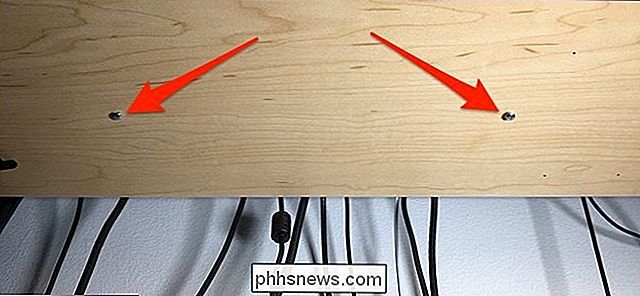
Después de eso, alinee los orificios de la regleta con los tornillos y deslícela en su lugar. Si aún así es muy fácil de perder, aprieta los tornillos un poco hasta que finalmente tengas un ajuste perfecto de la regleta de enchufes.
Paso tres: Enrolla los cables y conéctalos en

A continuación, debes acortar todos los cables tanto como puedas para que no estén colgando y causando un desastre antiestético. Hay un par de formas de hacerlo.
Puedes usar tiras de velcro (como las que se muestran arriba) o tiras con cremallera. Las cremalleras son más fáciles y rápidas de trabajar, pero también son más permanentes. Tienes que cortarlos y usar otro si alguna vez quieres cambiar las cosas en el futuro.

Para acortar los cables, puedes ser tan limpio como quieras, ya sea agrupando el exceso y envolviendo un lazo alrededor o haciendo un lazo con cuidado colocando los cables y luego asegurándolos, como se muestra arriba.
De cualquier forma, el objetivo aquí es consolidar todo el exceso de cable que cuelga y ocultarlo lo mejor que pueda.
Paso cuatro: Etiquete cada cable (opcional)

Si constantemente se desenchufa y conecta cosas a su regleta de enchufes, puede ser una buena idea etiquetar cada cable para que no tenga que volver a rastrearlos todos.
Para hacer esto, me gusta usar cinta adhesiva y envolverlo alrededor del cable para crear una especie de etiqueta. A partir de ahí, tome su Sharpie favorito y escriba en la etiqueta a qué va el cable.
Nuevamente, este paso es opcional, pero podría ahorrarle algunos dolores de cabeza en el futuro.
Use un sistema que funcione para usted

Al final, no hay un solo sistema que funcione para todos, principalmente porque cada configuración de escritorio es diferente y cada persona tiene su propia definición de lo que está organizado.
Por ejemplo, podría obtener una de estas funciones de administración de cable por debajo del escritorio bandejas y arroje todo sobre eso para ocultar el desorden de los cables, y finalmente sería más rápido y más fácil. Sin embargo, si no le gusta el período de cables enredados, entonces puede tomar un tiempo extra para separar todo y crear rutas claras para cada cable.
En general, no dude en utilizar esta guía como punto de partida y modificarlo para adaptarse a su propia situación. Lo que funcionó para mí puede no funcionar para otra persona, y viceversa.

¿Por qué un túnel de red se llama un "túnel"?
La terminología que se encuentra al ingresar al mundo de la informática puede parecer extraña o dejarlo perplejo a veces, preguntándose cómo y por qué estos términos son en uso. Con esto en mente, la publicación SuperUser Q & A de hoy tiene las respuestas a las preguntas confusas de un lector. La sesión de preguntas y respuestas de hoy nos llega por cortesía de SuperUser, una subdivisión de Stack Exchange, una agrupación de sitios de preguntas y respuestas.

La mejor manera de transmitir películas desde Android o iPhone a su televisor
Los teléfonos inteligentes se han convertido en una especie de comodín para nuestras colecciones de medios digitales, y no es raro tener un par de películas escondido para esos momentos en que no tienes nada mejor que hacer. Sin embargo, si tiene un Chromecast, es probable que necesite una aplicación adicional para que esas películas lleguen a la pantalla grande.



